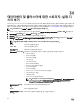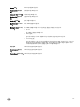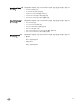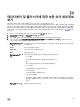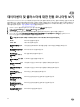Users Guide
36
데이터센터 및 클러스터에 대한 스토리지: 실제 디
스크 보기
Dell Datacenter/Cluster Information(Dell 데이터센터/클러스터 정보) 탭에서 데이터센터 또는 클러스터에 대한 실제 스토리지 세
부정보를
봅니다. 이 페이지에 정보를 표시하려면 인벤토리 작업을 실행해야 합니다. 데이터센터 및 클러스터 페이지에서는 정
보를 CSV 파일로 내보낼 수 있으며, 데이터 그리드에 필터/검색 기능을 제공합니다. 지금 인벤토리 작업 실행을 참조하십시오.
노트: 하드웨어 보기는 OMSA 및 iDRAC에서 데이터를 직접 보고합니다.
1. VMware vSphere 웹 클라이언트의 Navigator(탐색 창)에서 vCenter Inventory Lists(vCenter 인벤토리 목록)를 클릭합니다.
2. Datacenters(데이터센터) 또는 Clusters(클러스터)를 클릭합니다.
3. Objects(개체) 탭에서 특정 데이터센터 또는 클러스터를 선택합니다.
4. Monitor(모니터) 탭에서 Dell Datacenter/Cluster Information(Dell 데이터센터/클러스터 정보) 탭을 클릭하고 Storage(스
토리지
) → Physical Disk(실제 디스크)를 클릭하여 다음과 같은 정보를 확인합니다.
노트: 전체 세부정보 목록을 표시하려면 데이터 그리드에서 특정 호스트를 선택하십시오.
호스트 호스트의 이름을 표시합니다.
서비스 태그 서비스 태그를 표시합니다.
Capacity(용량) 실제 디스크의 용량을 표시합니다.
Disk Status(디스크 상태) 실제 디스크의 상태를 표시합니다. 다음과 같은 옵션을 사용할 수 있습니다.
• ONLINE(온라인)
• READY(준비 완료)
• DEGRADED(저하됨)
• FAILED(장애)
• OFFLINE(오프라인)
• REBUILDING(재구축 중)
• INCOMPATIBLE(호환되지 않음)
• REMOVED(제거됨)
• CLEARED(지워짐)
• SMART ALERT DETECTED(스마트 경고 감지됨)
• UNKNOWN(알 수 없음)
• FOREIGN(외부)
• UNSUPPORTED(지원되지 않음)
노트: 이러한 경고가 나타내는 의미에 대해서는
OpenManage
™
Server Administrator
스토리지 관리 사용 설명서
(http://support.dell.com/support/edocs/software/
svradmin/5.1/en/omss_ug/html/adprin.html)를 참조하십시오.
Model Number(모델 번
호)
실제 스토리지 디스크의 모델 번호를 표시합니다.
호스트 호스트 이름을 표시합니다.
Last Inventory(마지막 인
벤토리)
마지막으로 인벤토리가 실행된 월, 일, 시간을 표시합니다.
104